คำถาม
ปัญหา: วิธีแก้ไข “บัญชีที่อ้างอิงถูกล็อกอยู่ในขณะนี้และอาจไม่สามารถเข้าสู่ระบบได้” ข้อผิดพลาดใน Windows 10
ตามที่ฉันเข้าใจในตอนนี้ ฉันป้อนรหัสผ่านผิดในหน้าจอการเข้าสู่ระบบมากกว่าห้าครั้ง ซึ่งเป็นสาเหตุที่ทำให้ฉันถูกล็อกไม่ให้เข้าใช้บัญชีของฉันและจำเป็นต้องเข้าสู่ระบบอย่างมาก นั่นคือพีซีที่ทำงานของฉัน ฉันเลยหงุดหงิดจริงๆ คุณช่วยได้ไหม
เฉลยคำตอบ
“บัญชีอ้างอิงถูกล็อกอยู่ในขณะนี้และไม่สามารถเข้าสู่ระบบได้” เป็นการแจ้งเตือนอย่างเป็นทางการที่สร้างโดย Microsoft
[1] ข้อความนี้ระบุว่าผู้ใช้พีซีพิมพ์รหัสผ่านผิด[2] สำหรับจำนวนครั้งที่กำหนด ซึ่งเป็นสาเหตุที่ Windows ล็อกบัญชีและป้องกันไม่ให้ผู้ใช้ลงชื่อเข้าใช้ในช่วงเวลาหนึ่งซึ่งไม่ได้ระบุไว้ผู้เชี่ยวชาญระบุว่า “บัญชีที่อ้างอิงถูกล็อกอยู่ในขณะนี้และอาจไม่สามารถเข้าสู่ระบบได้” เกิดข้อผิดพลาด มักจะปรากฏบนระบบ Windows 10 ซึ่งเป็นของโดเมนที่มีขีดจำกัดการล็อกบัญชีที่กำหนดค่าไว้ นโยบาย.
นอกจากนี้ ข้อผิดพลาด “บัญชีที่อ้างอิงถูกล็อกอยู่ในขณะนี้และอาจไม่สามารถเข้าสู่ระบบได้” อาจเกิดขึ้นเนื่องจากบัญชีถูกล็อกชั่วคราว หลังจากพิมพ์รหัสผ่านผิดหลายครั้งในหน้าจอเข้าสู่ระบบเมื่อคอมพิวเตอร์มีหลายบัญชีที่มีนโยบายจำกัดการล็อกบัญชี กำหนดค่า
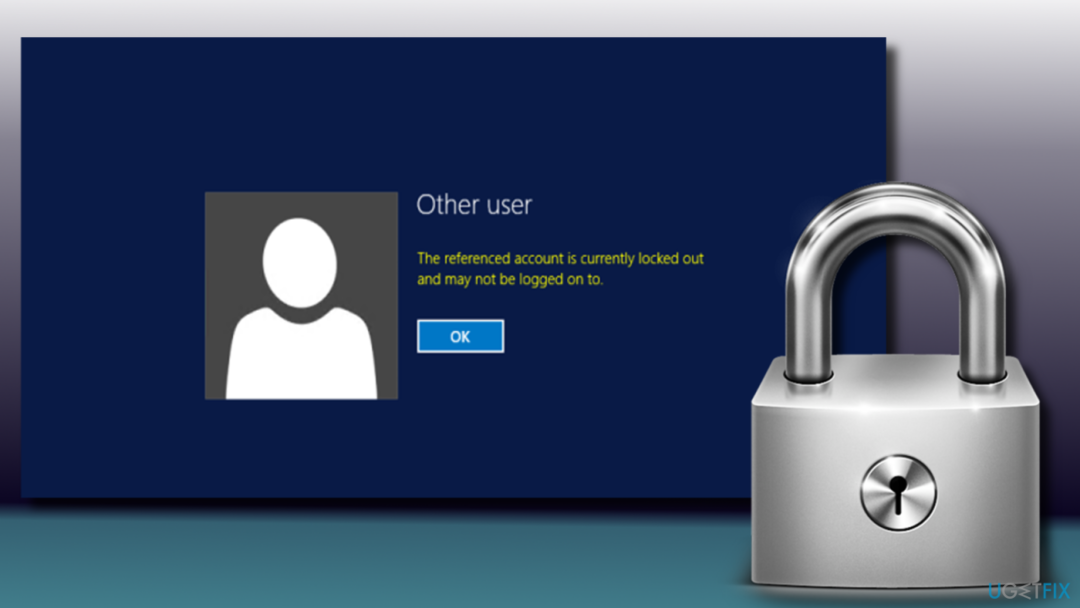
อย่างไรก็ตาม การเกิดขึ้นของ “บัญชีที่อ้างอิงถูกล็อกอยู่ในขณะนี้และอาจไม่สามารถเข้าสู่ระบบได้” ไม่ใช่ปัญหาที่แยกไม่ออก ปัญหาเดียว (หากอาจเรียกได้ว่าเป็นปัญหา) คือการแก้ไขข้อผิดพลาดต้องมีการแทรกแซงของตัวควบคุมโดเมน[3]
ก่อนที่คุณจะเริ่มแก้ไขปัญหาที่ค่อนข้างซับซ้อน ตรวจสอบให้แน่ใจว่าคุณได้ดำเนินการพื้นฐานก่อน:
- ถอดสายเคเบิลเครือข่ายและรีสตาร์ทพีซีของคุณ
- ถอดไดรฟ์ที่แมป รีเซ็ตรหัสผ่านแล้วลองอีกครั้ง
- ตรวจสอบการตั้งค่าเวลาและวันที่ของคุณ
วิดีโอนี้จะช่วยคุณ:
โซลูชันที่ 1 แก้ไขข้อผิดพลาด "บัญชีที่อ้างอิงถูกล็อกอยู่ในขณะนี้และไม่สามารถเข้าสู่ระบบได้" โดยการแก้ไข Local Security Policy
ในการซ่อมแซมระบบที่เสียหาย คุณต้องซื้อ. เวอร์ชันลิขสิทธิ์ Reimage Reimage.
เมื่อคุณพบข้อผิดพลาด “บัญชีที่อ้างอิงถูกล็อกอยู่ในขณะนี้และอาจไม่สามารถเข้าสู่ระบบได้” เราขอแนะนำให้คุณออกจากพีซีเป็นเวลา 30 นาที นั่นเป็นเวลารอที่ผู้ดูแลระบบมักจะกำหนดหากผู้ใช้ป้อนรหัสผ่านผิด หลังจากรอ 30 นาที หน้าจอเข้าสู่ระบบอาจถูกปลดล็อก และคุณอาจได้รับโอกาสครั้งที่สองในการเข้าถึงเดสก์ท็อป
หากคุณสามารถเข้าถึงเดสก์ท็อปของคุณได้สำเร็จ คุณควรปิดใช้งานขีดจำกัดการล็อกบัญชี นโยบายเพื่อป้องกัน "บัญชีที่อ้างอิงถูกล็อกอยู่ในขณะนี้และอาจไม่สามารถเข้าสู่ระบบได้" ข้อผิดพลาดจาก แสดงขึ้น:
บันทึก: ขั้นตอนเหล่านี้ใช้ได้กับรุ่น Windows Pro และ Enterprise เท่านั้น
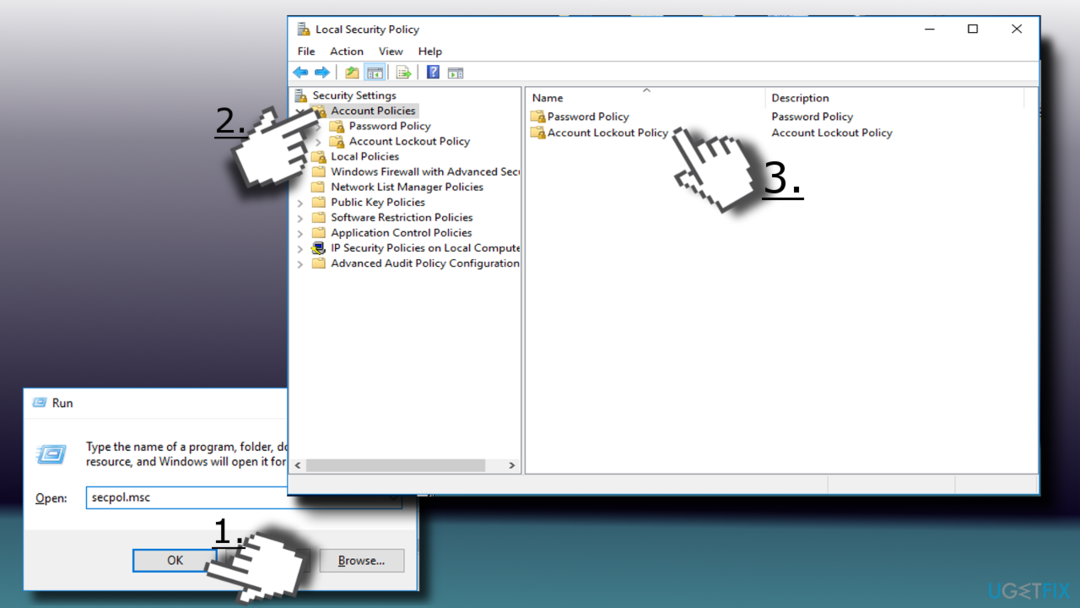
- คลิก ปุ่ม Windowa + R, พิมพ์ secpol.mscและกด เข้า.
- เมื่อ นโยบายความปลอดภัยในพื้นที่ หน้าต่างเปิดขึ้น เลือก ตั้งค่าความปลอดภัย.
- เปิด นโยบายบัญชี และเลือก นโยบายการปิดบัญชี.
- ดับเบิลคลิกที่ นโยบายเกณฑ์การปิดบัญชี (ทางขวา) เพื่อเปิด การกำหนดค่าการตั้งค่า หน้าต่าง.
- หากต้องการปิดใช้งานการล็อกบัญชี ให้แทนที่ค่าที่มีอยู่ด้วย 0 และคลิก นำมาใช้ เพื่อบันทึกการเปลี่ยนแปลง
- แล้วกด ตกลง และปิดหน้าต่างนโยบายความปลอดภัยท้องถิ่น
- หลังจากนั้น คุณจะสามารถเข้าสู่ระบบบัญชีของคุณได้โดยไม่เห็นข้อผิดพลาด "บัญชีที่อ้างอิงถูกล็อกอยู่ในขณะนี้และอาจไม่ได้เข้าสู่ระบบ"
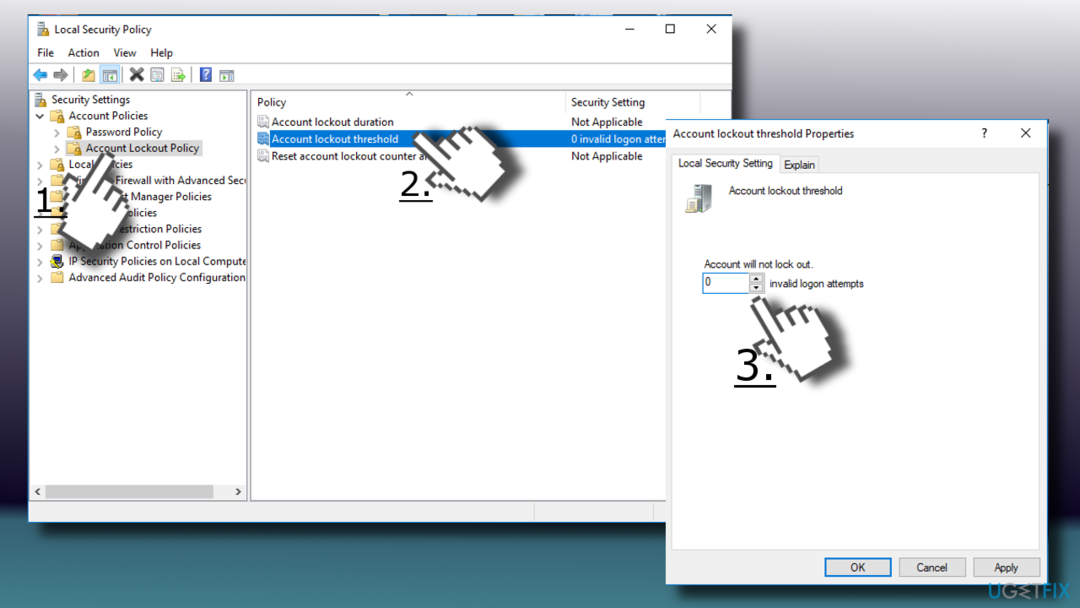
โซลูชันที่ 2 ตรวจสอบการตั้งค่า DNS ของคุณ
ในการซ่อมแซมระบบที่เสียหาย คุณต้องซื้อ. เวอร์ชันลิขสิทธิ์ Reimage Reimage.
ในบางกรณี ผู้ใช้รายงานว่า DNS. ผิด[4] การตั้งค่าทำให้พวกเขาพบข้อผิดพลาด "บัญชีที่อ้างอิงถูกล็อกอยู่ในขณะนี้และอาจไม่สามารถเข้าสู่ระบบได้" มีแอปพลิเคชั่นที่อาจไม่ต้องการมากมาย[5] (เช่น Utopia.net) ที่สามารถทำหน้าที่เป็นผู้จี้ DNS ในกรณีดังกล่าว การตั้งค่า DNS จะเปลี่ยนแปลงโดยไม่ได้รับอนุญาต หากต้องการคืนค่าพารามิเตอร์ โปรดทำตามขั้นตอนเหล่านี้ (หมายเหตุ: กำจัดแอปพลิเคชันที่น่าสงสัยทั้งหมดออกจากแผงควบคุมก่อน):
- คลิกขวาที่ เริ่ม ปุ่มและเลือก เชื่อมต่อเครือข่าย
- ในบานหน้าต่างด้านขวา เลือก อีเธอร์เน็ต
- คลิกที่ เปลี่ยนอแดปเตอร์ ตัวเลือกทางด้านขวา
- คลิกขวาที่อีเธอร์เน็ตแล้วเลือก คุณสมบัติ
- จากรายการ ค้นหา อินเทอร์เน็ตโปรโตคอลเวอร์ชัน 4 (TCP/IPv4) และคลิกที่ คุณสมบัติ
- ในหน้าต่างคุณสมบัติ ให้ติ๊ก รับที่อยู่เซิร์ฟเวอร์ DNS โดยอัตโนมัติ และคลิก ตกลง
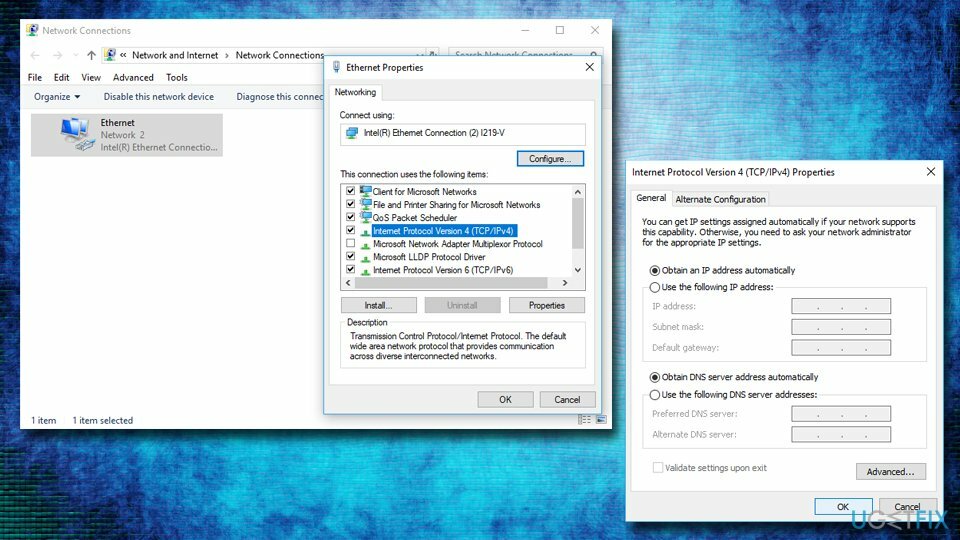
หากไม่ได้ผล คุณสามารถลองเปลี่ยนเป็น DNS ของ Google โดยทำเครื่องหมายที่ ใช้ที่อยู่เซิร์ฟเวอร์ DNS ต่อไปนี้ และเข้ามาดังนี้
เซิร์ฟเวอร์ DNS ที่ต้องการ: 8.8.8.8
เซิร์ฟเวอร์ DNS ทางเลือก: 8.8.4.4
โซลูชันที่ 3 ตั้งรหัสผ่านบัญชีให้ไม่มีวันหมดอายุ
ในการซ่อมแซมระบบที่เสียหาย คุณต้องซื้อ. เวอร์ชันลิขสิทธิ์ Reimage Reimage.
คุณต้องตรวจสอบให้แน่ใจว่ารหัสผ่านถูกตั้งให้ไม่มีวันหมดอายุในเมนู Local Users and Groups:
- กด ปุ่ม Windows + Rป้อน lusrmgr.msc แล้วกด Enter
- เลือก ผู้ใช้ ในบานหน้าต่างด้านขวา
- คลิกขวาที่ผู้ใช้และเลือก คุณสมบัติ
- ใน ทั่วไป แทป ติ๊ก รหัสผ่านไม่มีวันหมดอายุ กล่องและคลิก ตกลง
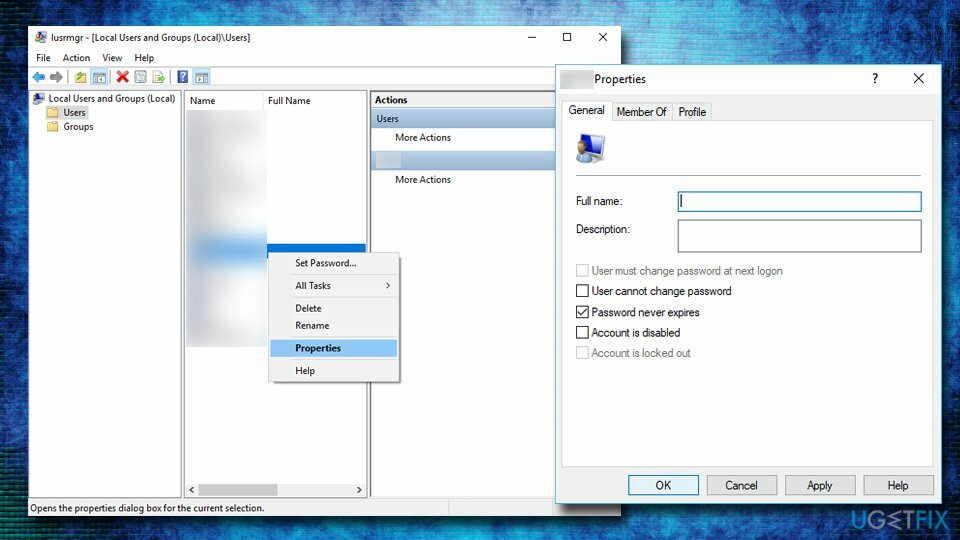
โซลูชันที่ 4 ล้างข้อมูลรับรองแคชจากคอมพิวเตอร์ของคุณ
ในการซ่อมแซมระบบที่เสียหาย คุณต้องซื้อ. เวอร์ชันลิขสิทธิ์ Reimage Reimage.
- คลิกที่ เริ่ม ปุ่มและพิมพ์ ตัวจัดการข้อมูลรับรอง ลงในช่องค้นหา
- เลือก ข้อมูลรับรอง Windows
- คลิกและลูกศรถัดจากข้อมูลรับรองที่คุณต้องการลบและเลือก ลบ
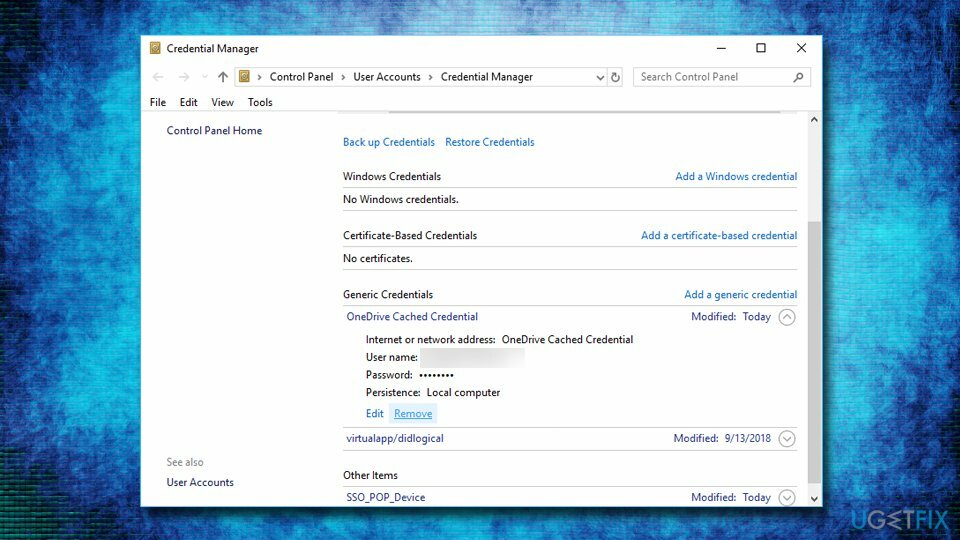
โซลูชันที่ 5 ใช้ดิสก์รีเซ็ตรหัสผ่านหรือฟอร์แมต Windows
ในการซ่อมแซมระบบที่เสียหาย คุณต้องซื้อ. เวอร์ชันลิขสิทธิ์ Reimage Reimage.
เกิดอะไรขึ้นถ้าคอมพิวเตอร์ของคุณไม่ได้อยู่ในโดเมน กล่าวอีกนัยหนึ่ง หากคุณกำลังใช้ a คอมพิวเตอร์ที่บ้านด้วยบัญชีผู้ดูแลระบบเดียวซึ่งไม่มีการตั้งค่านโยบายเกณฑ์การล็อกบัญชีที่กำหนดค่าไว้ แต่ "บัญชีที่อ้างอิงถูกล็อกอยู่ในขณะนี้และไม่สามารถเข้าสู่ระบบได้" ปรากฏขึ้น?
ทางออกเดียวก็คือต้อง รีเซ็ตรหัสผ่านของคุณ ใช้ ดิสก์รีเซ็ตรหัสผ่านแต่เพื่อจุดประสงค์นี้ คุณต้องสร้างดิสก์ดังกล่าวเมื่อนานมาแล้ว
ในกรณีที่คุณไม่มีดิสก์รีเซ็ตรหัสผ่าน เรามีข่าวที่น่าเศร้าสำหรับคุณเพราะวิธีเดียวที่จะปลดล็อกพีซีของคุณคือ ฟอร์แมต Windows.
ซ่อมแซมข้อผิดพลาดของคุณโดยอัตโนมัติ
ทีม ugetfix.com พยายามอย่างเต็มที่เพื่อช่วยผู้ใช้ในการค้นหาแนวทางแก้ไขที่ดีที่สุดในการขจัดข้อผิดพลาด หากคุณไม่ต้องการต่อสู้กับเทคนิคการซ่อมด้วยตนเอง โปรดใช้ซอฟต์แวร์อัตโนมัติ ผลิตภัณฑ์แนะนำทั้งหมดได้รับการทดสอบและรับรองโดยผู้เชี่ยวชาญของเรา เครื่องมือที่คุณสามารถใช้เพื่อแก้ไขข้อผิดพลาดของคุณมีดังต่อไปนี้:
เสนอ
ทำมันตอนนี้!
ดาวน์โหลด Fixความสุข
รับประกัน
ทำมันตอนนี้!
ดาวน์โหลด Fixความสุข
รับประกัน
หากคุณไม่สามารถแก้ไขข้อผิดพลาดโดยใช้ Reimage โปรดติดต่อทีมสนับสนุนของเราเพื่อขอความช่วยเหลือ โปรดแจ้งให้เราทราบรายละเอียดทั้งหมดที่คุณคิดว่าเราควรรู้เกี่ยวกับปัญหาของคุณ
กระบวนการซ่อมแซมที่ได้รับสิทธิบัตรนี้ใช้ฐานข้อมูล 25 ล้านส่วนประกอบที่สามารถแทนที่ไฟล์ที่เสียหายหรือสูญหายในคอมพิวเตอร์ของผู้ใช้
ในการซ่อมแซมระบบที่เสียหาย คุณต้องซื้อ. เวอร์ชันลิขสิทธิ์ Reimage เครื่องมือกำจัดมัลแวร์

VPN เป็นสิ่งสำคัญเมื่อพูดถึง ความเป็นส่วนตัวของผู้ใช้. เครื่องมือติดตามออนไลน์ เช่น คุกกี้ ไม่เพียงแต่สามารถใช้ได้โดยแพลตฟอร์มโซเชียลมีเดียและเว็บไซต์อื่นๆ แต่ยังรวมถึงผู้ให้บริการอินเทอร์เน็ตและรัฐบาลของคุณด้วย แม้ว่าคุณจะใช้การตั้งค่าที่ปลอดภัยที่สุดผ่านเว็บเบราว์เซอร์ของคุณ คุณยังคงสามารถติดตามผ่านแอพที่เชื่อมต่อกับอินเทอร์เน็ตได้ นอกจากนี้ เบราว์เซอร์ที่เน้นความเป็นส่วนตัว เช่น Tor ไม่ใช่ตัวเลือกที่ดีที่สุดเนื่องจากความเร็วในการเชื่อมต่อลดลง ทางออกที่ดีที่สุดสำหรับความเป็นส่วนตัวสูงสุดของคุณคือ อินเทอร์เน็ตส่วนตัว – ไม่เปิดเผยตัวตนและปลอดภัยทางออนไลน์
ซอฟต์แวร์กู้คืนข้อมูลเป็นหนึ่งในตัวเลือกที่สามารถช่วยคุณได้ กู้คืนไฟล์ของคุณ. เมื่อคุณลบไฟล์ ไฟล์จะไม่หายไปในอากาศ – ไฟล์จะยังคงอยู่ในระบบของคุณตราบเท่าที่ไม่มีการเขียนข้อมูลใหม่ไว้ด้านบน การกู้คืนข้อมูล Pro เป็นซอฟต์แวร์กู้คืนข้อมูลที่ค้นหาสำเนาการทำงานของไฟล์ที่ถูกลบภายในฮาร์ดไดรฟ์ของคุณ ด้วยการใช้เครื่องมือนี้ คุณสามารถป้องกันการสูญเสียเอกสารที่มีค่า งานโรงเรียน รูปภาพส่วนตัว และไฟล์สำคัญอื่นๆ